Fix- „KMODE wyjątek, który nie był obsługiwany ETD.Błąd niebieskiego ekranu SYS w systemie Windows 10 /11
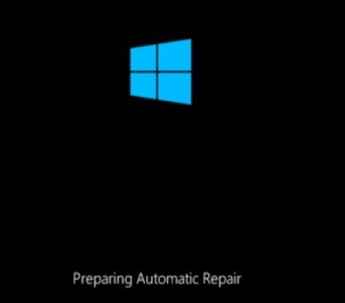
- 4103
- 1132
- Tacjana Karpiński
Niektórzy użytkownicy systemu Windows 10 i Windows 11 stoją w obliczu błędu KMOD niebieskiego ekranu, zwłaszcza użytkowników laptopa, narzekają na błąd BSOD, a następnie komunikat o błędzie „Wyjątek kmode nie obsługiwany ETD.Sys„Na ich urządzeniach. Etd oznacza Urządzenie Elan TrackpadS. Jak już się domyśliłeś, problem ten ma miejsce z powodu uszkodzonego sterownika Trackpad w twoim systemie. Wyłączając to z Konfiguracja systemu Rozwiąże ten problem.
Spis treści
- Fix-1 wyłącz usługi ELAN w trybie awaryjnym-
- Fix-2 wyłącz tabletynputservice-
- FIX-3 Usuń ETD.SYS Sterownik-
Fix-1 wyłącz usługi ELAN w trybie awaryjnym-
Wyłączanie Rozmach Usługi w Tryb bezpieczeństwa Rozwiąże ten problem.
NOTATKA-
Gdy twój komputer stanął w obliczu niebieskiego ekranu śmierci (BSOD) błąd, Automatyczna naprawa okno powinno wyskoczyć automatycznie.
Ale na wypadek, gdy Automatyczna naprawa nie otwiera się automatycznie, musisz otworzyć okno ręcznie-
1. Wyłącz komputer.
2. Następnie uruchom komputer.
Gdy tylko coś pojawi się na ekranie, po prostu naciśnij i przytrzymaj przycisk zasilania przez 5 sekund, aby wymusić wyłączenie urządzenia.
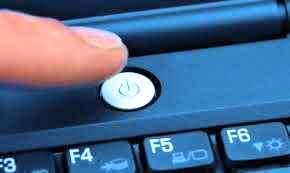
3. Powtarzaj ten proces 2-3 Czasy, aż zobaczysz automatyczny ekran naprawy.
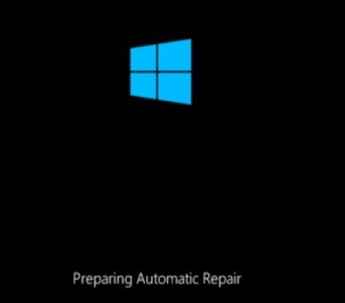
4. Następnie kliknij „Zaawansowane opcje".
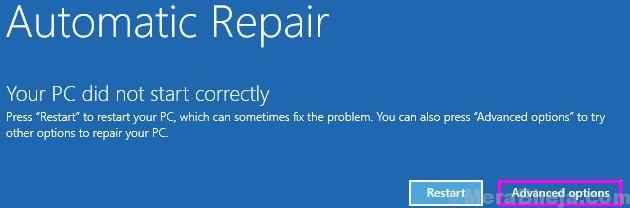
5. Następnie musisz kliknąć „Rozwiązywanie problemów".
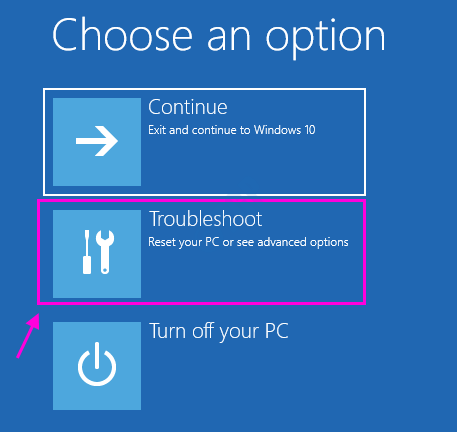
6. Następnie kliknij „Zaawansowane opcje".
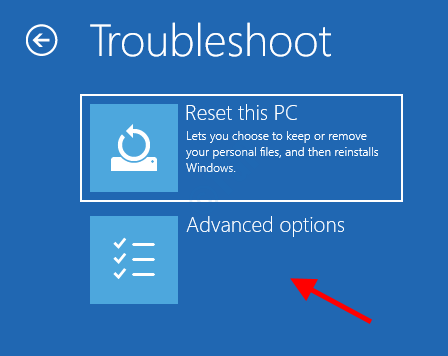
7. Aby uzyskać dostęp do „Ustawienia uruchamiania", Kliknij na to.
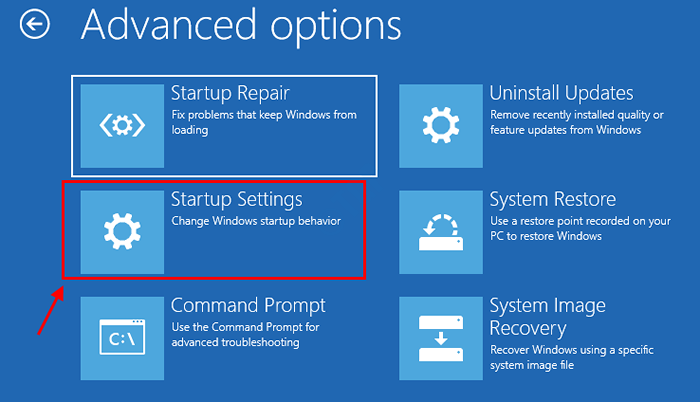
8. Następnie kliknij „Uruchom ponownie„Aby zrestartować komputer w trybie awaryjnym.
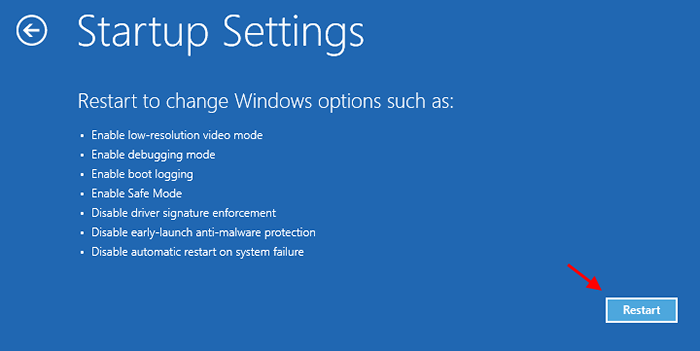
9. Niektóre Ustawienia uruchamiania Opcje będą widoczne.
10. Naciskać "4" Do 'Włącz tryb awaryjny' .
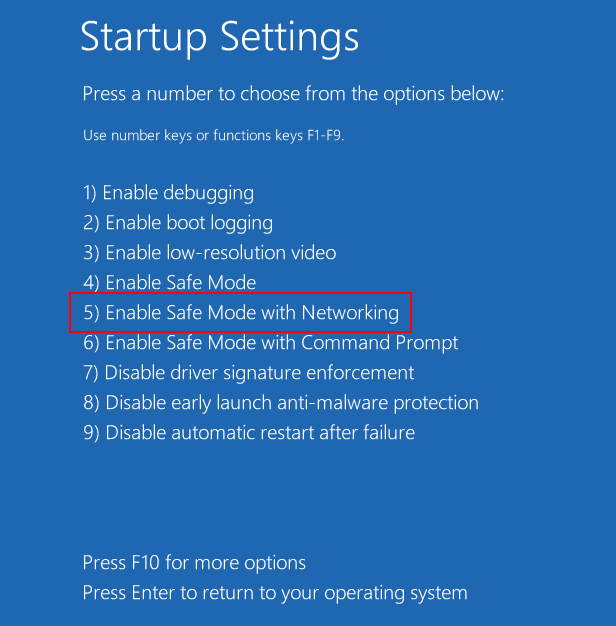
Twój komputer zostanie uruchomiony Tryb awaryjny z dostępem do sieci.
11. Aby otworzyć okno biegu, naciśnij „Klucz Windows+R".
12. w Uruchomić okno, wpisz „Msconfig”I kliknij„OK".
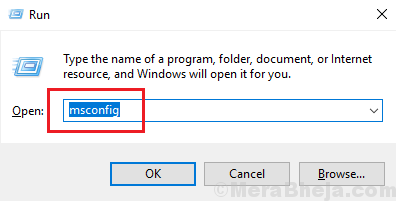
13. w Konfiguracja systemu okno, przejdź do „Usługi”Tab.
14. Teraz, sprawdzać opcja "Ukryj wszystkie usługi Microsoft„Aby ukryć je przed listą.
15. Przewiń w dół i Odkreśnij „„Usługi ELAN”Z listy, aby ją wyłączyć.
16. Teraz kliknij „Stosować”, A następnie kliknij„OK".
Ponowne uruchomienie Twój komputer. Twój komputer będzie się uruchamiał bez Usługi ELAN.
Fix-2 wyłącz tabletynputservice-
Na wypadek, gdybyś nie mógł znaleźć ”Usługi ELAN”W poprzedniej metodzie wykonaj następujące kroki-
1. W Automatyczna naprawa okno, a następnie kliknij „Zaawansowane opcje".
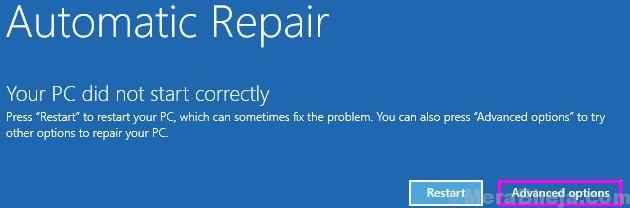
2. Gdy będziesz musiał otworzyć „Rozwiązywanie problemów", Kliknij na to.
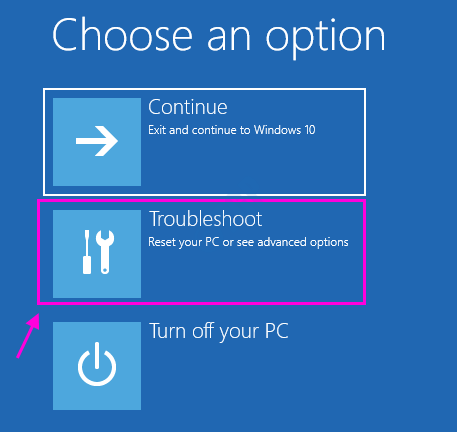
3. w Rozwiązywanie problemów okno, kliknij „Zaawansowane opcje".
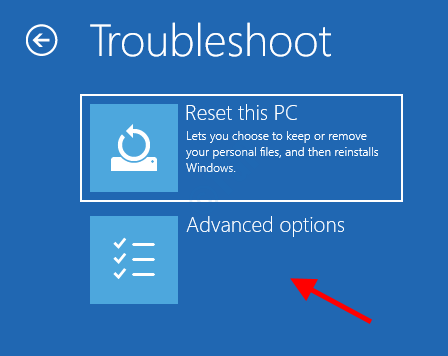
4. Aby uzyskać dostęp do „Ustawienia uruchamiania", Kliknij na to.
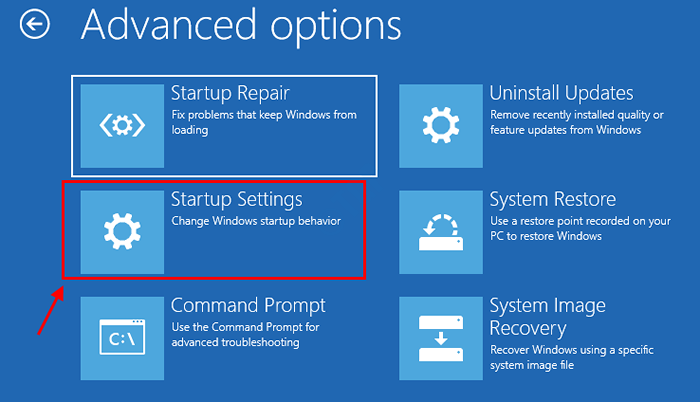
5. Teraz kliknij „Uruchom ponownie„Aby zrestartować komputer w trybie awaryjnym.

6. Teraz zostaniesz pokazany opcje Ustawienia uruchamiania.
7. Naciskać "4" Do 'Włącz bezpieczny Tryb'.
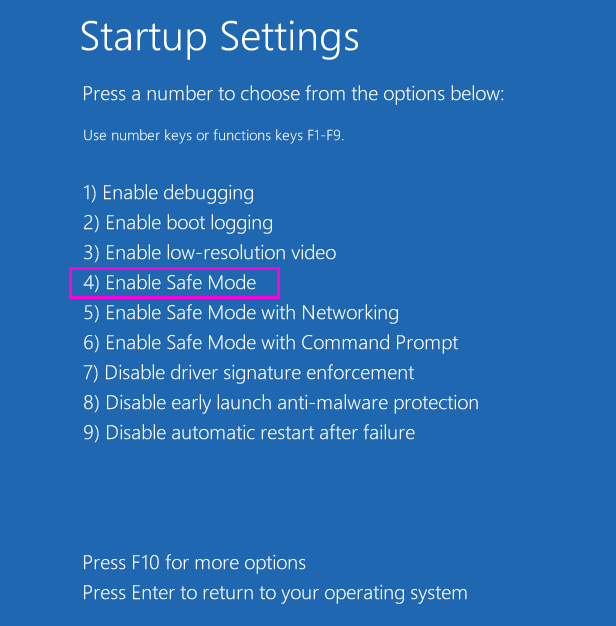
8. Teraz naciśnij Ctrl+Shift+ESC razem, aby uruchomić Menedżer zadań okno.
9. w Menadżer zadań okno, przejdź do „Usługi".
10. Przewiń w dół i Kliknij prawym przyciskiem myszy NA "Tabletynputservice”I kliknij„otwarty Usługi".
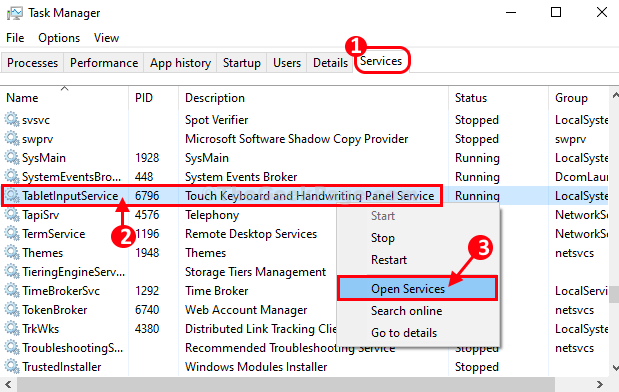
Usługi okno zostanie otwarte.
11. W Usługi okno, przewiń w dół i podwójne kliknięcie NA "Usługa dotknięcia klawiatury i pisma odręcznego".
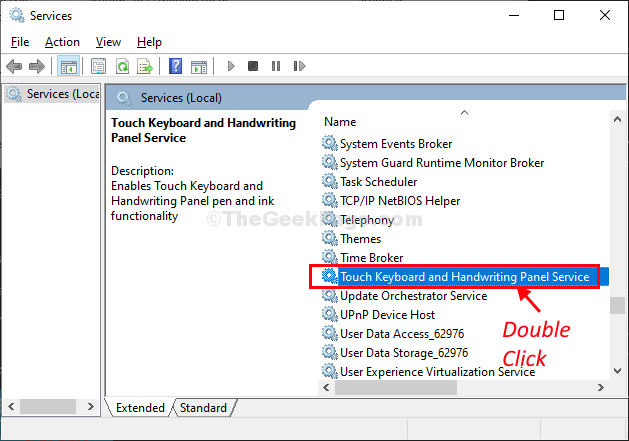
12. Teraz w 'Typ uruchamiania:„Kliknij rozwijanie i wybierz”Wyłączony" z listy.
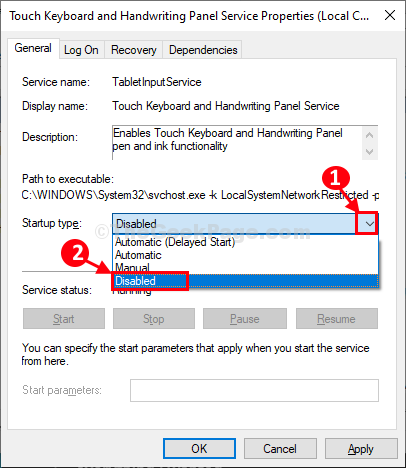
13. Na koniec kliknij „Stosować”A potem„OK„Aby wyłączyć usługę klawiatury dotykowej na komputerze.
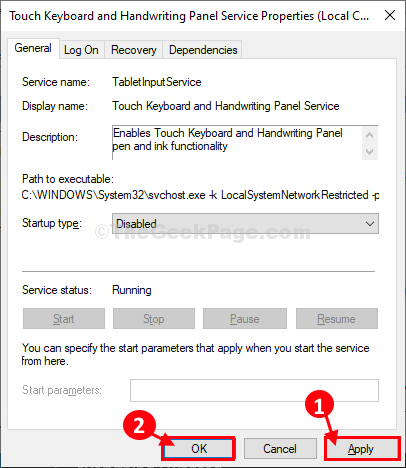
Zamknąć Usługi okno.
Ponowne uruchomienie Twój komputer do normalnego trybu. Twój problem zostanie rozwiązany.
FIX-3 Usuń ETD.SYS Sterownik-
Jeśli nic nie działa, usuwanie Etd.Sys sterownik i instalacja najnowszej wersji sterownika może ci się wypracować.
1. w Automatyczna naprawa okno, kliknij „Zaawansowane opcje".
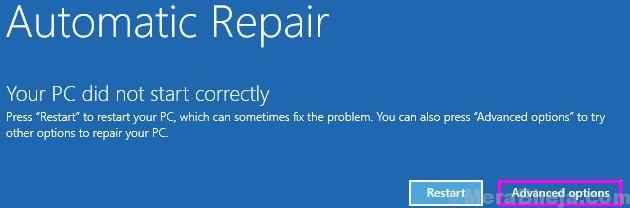
2. Teraz kliknij „Rozwiązywanie problemów„Opcja rozwiązania problemu.
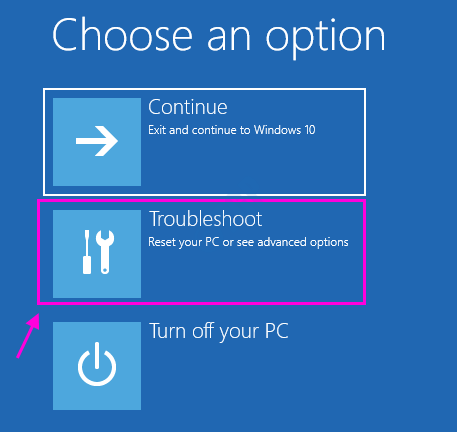
4. Teraz kliknij „Zaawansowane opcje".
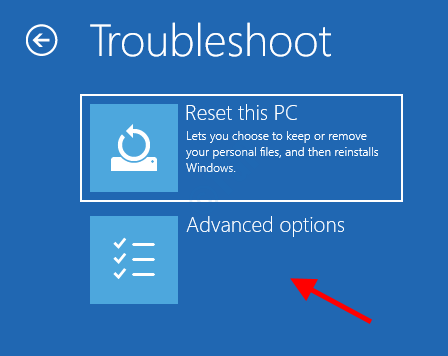
5. Następnie kliknij „Wiersz polecenia„Aby uzyskać do niego dostęp.
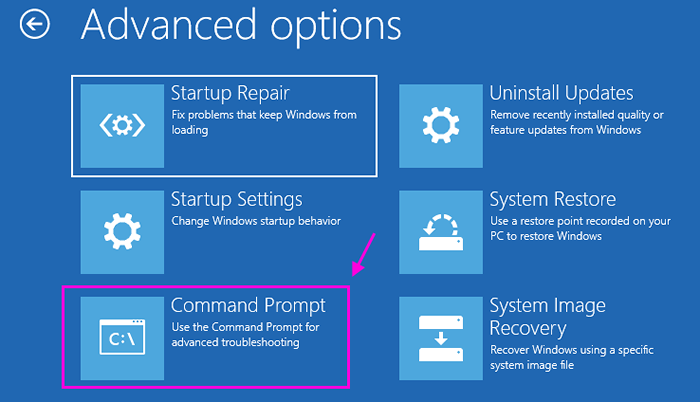
6. Aby zmienić nazwę Etd.Sys plik, wpisz te polecenia w terminalu i naciśnij 'Wchodzić„Aby go wykonać sekwencyjnie.
C: CD C: \ Windows \ System32 \ Drivers Ren Etd.SYS ETD.Sys.stary
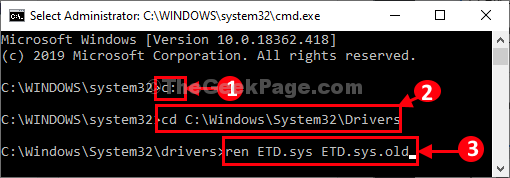
Zamknąć Wiersz polecenia okno.
Ponowne uruchomienie Twój komputer i wszystko powinno działać dobrze.
Twój problem zostanie naprawiony.
- « Napraw urządzenie Amazon KFauwi pojawiające się w sieci w systemie Windows 10/11
- Fix- tak przycisk jest wyłączony w kontroli konta użytkownika UAC w systemie Windows 10 »

